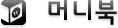

머니북 사용설명은 다운로드 할 수 있도록 되어 있습니다. 화면에서 보시기 어려우시면 다운로드해서 인쇄해 보실 수 있습니다.
[이전 데이터 변환]
머니북(MoneyBook)은 기존 프로그램인 머니플랜을 업그레이드 한 것이 아니라 새로운 툴에 의해 새롭게 개발되었습니다. 때문에 사용환경도 다르고 데이터의 구조 또한 다르기 때문에 이전 데이터를 새로운 프로그램에 맞게 변환하는 과정이 필요 합니다.
[이전 데이터 변환] 기능에 의해 변환을 하면 되는데 이 과정은 이전 데이터 즉 머니플랜 데이터를 복사해서 새 프로그램인 머니북(MoneyBook)에 가져오는 방식이기 때문에 기존 데이터에 어떠한 변화도 없습니다. 데이터에 변화가 없고 프로그램은 그대로 있기 때문에 데이터 변환을 했다 해도 기존 프로그램인 머니플랜은 그대로 사용을 할 수 있습니다.
그렇지만 앞으로 모든 개발과 서비스 지원은 새 프로그램인 머니북(MoneyBook)에 집중될 것이므로 특별한 이유가 없다면 머니북(MoneyBook)으로 변환해서 사용을 하시기 바랍니다.
[들어가기]
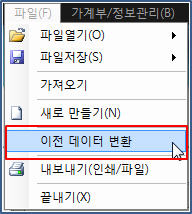
[안내 화면 ? Step1]
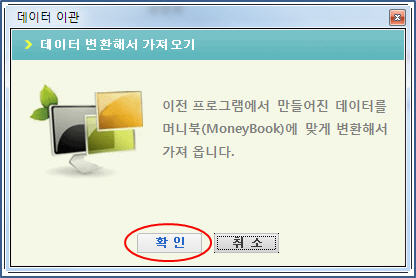
[변환할 파일선택 ? Step2]
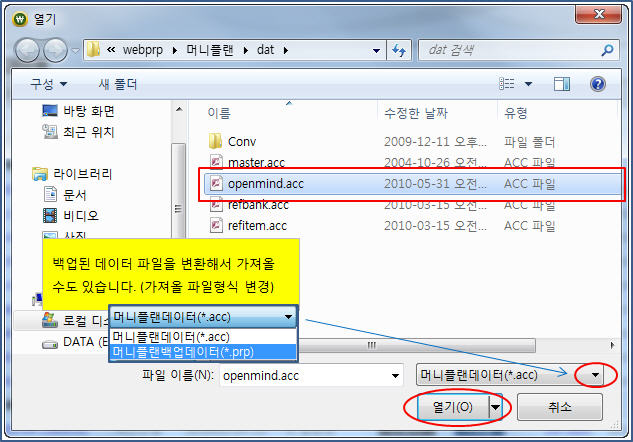
기존 프로그램인 머니플랜의 데이터 폴더를 열어 줍니다.
[사용자 아이디.acc] 파일이 원본 데이터 파일입니다. 파일을 선택해서 [열기] 버튼을 클릭 합니다.
만약 백업된 파일을 변환하고자 한다면 형식을 바꾸어 주면 확장자가 (prp)인 파일을 보여주고 선택할 수 있게 해 줍니다.
[사용자 확인 ? Step3]
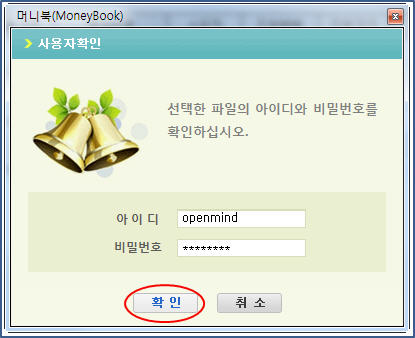
아이디와 비밀번호에 의해 변환할 파일의 사용자를 확인 합니다. 이때 입력하는 아이디와 비밀번호는 새로운 프로그램인 머니북(MoneyBook)의 아이디/비밀번호가 아니라 이전까지 사용하던 머니플랜의 아이디/비밀번호 입니다. 물론 아이디/비밀번호의 변경이 없었다면 같은 것이겠지요.
[데이터 변환 작업 ? Step4]
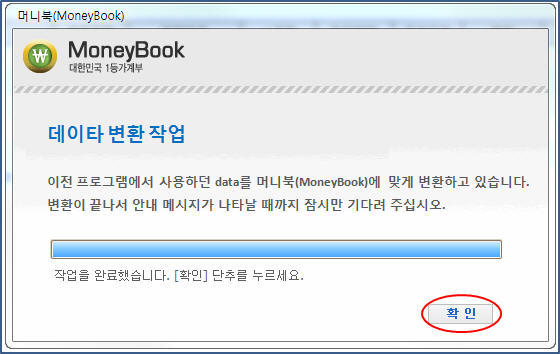
프로그램이 알아서 변환 작업을 하게 되고 진행과정을 표시하게 됩니다.
[데이터 변환 작업[성공] ? Step5]
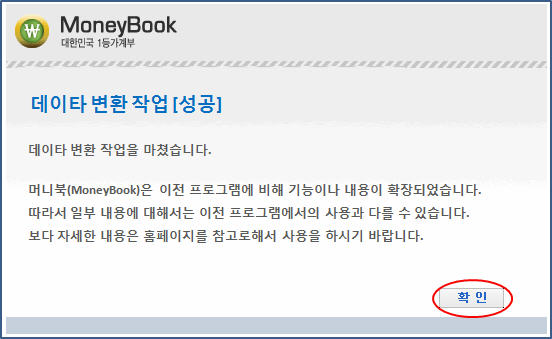
데이터 변환 작업이 성공적으로 끝나면 [성공] 화면이 나타납니다. [확인]을 누르시면 머니북(MoneyBook)에 이전 데이터가 그대로 이관되어져 있음을 보실 수 있을 것입니다.
[꼭 참고로 하실 내용들]
머니북(MoneyBook)은 새로운 뼈대를 갖추고 새로 만들어진 프로그램 입니다. 특히 개발 툴이나 개발 방법에 있어 기존 머니플랜과는 다른 형태로 개발이 되었습니다. 지난 10년 동안 많은 변화가 있었듯이 개발 툴에도 많은 변화가 있었고 또한 금융환경 등 개발 외적인 부분도 많은 변화가 있었습니다.
따라서 어떤 부분에 있어서는 생소하거나 처음 보는 것들이 있는 등 낯설고 불편할 수 있습니다. 이러한 모습은 프로그램의 좋고 나쁨 그리고 기능의 많고 적음, 개선이 되었는지 개악이 되었는지에 관계없이 처음에는 언제나 있는 상황들 입니다. 약간의 적응기간이 필요한 것이지요.
그렇다고 해서 무조건 새 프로그램에 적응을 하고 불편이 있어도 참으라고 말씀 드리는 것은 아닙니다. 어떤 기능이나 방법 등에 대해서 개발팀은 아주 많은 고민을 하고 있음을 약간만 이해하시어 다소 적응이 필요한 부분이라면 적응을 해 보시고 의견을 주시면 더 좋은 프로그램을 만들어 가는데 도움이 될 것이라 부탁을 드리는 것입니다.
머니북(MoneyBook)은 이제 시작 입니다, 앞으로 10년, 20년 가꾸어갈 프로그램이지요. 지금까지 그랬듯이 마음과 귀를 활짝 열어놓고 고객님들과 함께 하겠습니다.
꼭 참고로 하실 내용 몇 가지를 알려 드립니다.
1. 금융기관의 합병, 폐지 등에 의해 없어지거나 이름이 변경된 기관을 일괄 정리를 하였습니다. 따라서 그대로 변환은 되었지만 실제 존재하지 않는 금융기관이라면 조회 등에 있어서는 정상 동작하지 않을 수 있습니다. 따라서 금융기관 변경을 해 주시기 바랍니다. 참고로 머니플랜에서는 금융기관을 변경할 수 없었지만 머니북(MoneyBook)에서는 자유롭게 변경을 할 수 있습니다.
예를 들어 (조흥은행)은 신한은행으로 바뀌었습니다. 따라서 조흥은행으로 되어 있는 계좌는 [편집] 버튼에 의해 모두 [신한은행]으로 바구어 주어야 합니다. 한미은행 -> 씨티은행, 현대백화점 -> 백화점(현대)와 같은 것들도 마찬가지 입니다.
2. 항목 구분이 추가 되었습니다. 머니플랜에서는 수입/지출/대체로 구분하였지만 머니북에서는 수입을 [일반수입]과 [특별수입]으로 지출은 [소비지출]과 [비소비지출]로 세분화를 하였습니다. 꼭 세분화 하지 않아도 사용에 문제는 없습니다. 세분화한 것을 알려 드리는 이유는 같은 지출이라도 소비성 지출과 수수료나 지급이자처럼 소비와 관계없는 지출에 대한 분류를 할 수 있으므로 보다 효과적인 관리가 가능하니 가능하면 만들어진 기능을 충실히 이용하시라는 말씀을 드리고자 해서 입니다.
3. 데이터 저장 장소가 바뀝니다. 머니플랜의 경우 프로그램이 설치되는 폴더 아래에 DAT 폴더를 만들어 데이터를 저장하였습니다만 컴퓨터를 옮기거나 포맷할 때에 백업을 잘 받지 않거나 잊는 일이 종종 있었습니다. 때문에 머니북(MoneyBook)에서는 늘 사용하는 폴더인 [내문서] 폴더 아래에 데이터를 저장하게끔 만들었습니다. 보통 백업을 받을 때 [내문서] 폴더는 빠트리지 않고 받으니 앞으로 데이터를 잃어버리는 일은 없으리라 생각 합니다.